Nadogradnja ažuriranja zaglavljena na 0 b / s: Ovako smo riješili problem
Online strijelci u prvom licu danas su najpopularniji žanr igara. Blizzard, poznat po World of Warcraftu i Doti, prošle je godine proširio svoju korisničku bazu s Overwatchom, jer je igra dobila nevjerojatnu popularnost u tren oka. A to je bio težak zadatak, jer je natjecanje prilično ukočeno.
Ipak, iako je igra dragulj, postoje neka pitanja koja se mogu dokazati kao priličan izazov za značajnu populaciju igrača. Jedan od problema koji se ponavlja je kada je preuzimanje zaglavljeno tijekom ažuriranja na najnoviju verziju.
Čini se da mjerač za preuzimanje izvješća 0 bs cijelo vrijeme. Pokušali smo riješiti problem i pripremili nekoliko mogućih rješenja za ovo pitanje.
Što učiniti ako ažuriranje Overwatch ne radi
- Došlo je do greške pri nadzoru brzine preuzimanja
- Onemogućite / uklonite interferirajuće programe
- Provjerite postavke veze
- Pokrenite alat za popravak Overwatch u klijentu
- Izbrišite predmemoriju klijentskih računala Battle.net
- Pomoću VPN-a promijenite lokaciju
- Deinstaliraj PTR (javno testno područje)
- Ponovno instalirajte Client.net desktop i Overwatch
- Isključite vatrozid i antivirusni softver
- Obnovite IP i ispraznite DNS
- Deinstalirajte Overwatch
1. Bug s monitor brzine preuzimanja
Neki od korisnika prijavili su neispravnost monitora brzine preuzimanja. Naime, iako brojač pokazuje 0 b / s, ažuriranje se još uvijek preuzima. Dakle, ostavite proces biti i dajte mu približno vrijeme do kraja.
Vrijeme koje je obično potrebno za instaliranje prethodne zakrpe. Ponovno pokrenite aplikaciju Battle.net i isprobajte igru. Ako se zakrpa nije uspjela instalirati, prijeđite na sljedeće korake.
2. Onemogućite / uklonite interferirajuće programe
Programi za koje se zna da prekidaju ažuriranja poznati su po usporavanju igre. S posebnim naglaskom na antivirusni i vatrozidni softver. Svakako onemogućite antivirusni program i vatrozid tijekom ažuriranja / reprodukcije Overwatcha.
To vrijedi i za Windows Defender. Jedna aplikacija, koja je rasla prije drugih, problematična, je rješenje Norton Antivirus. Štoviše, bilo koji drugi pozadinski procesi koji preuzimaju vašu propusnost trebali bi biti pauzirani. Imajte to na umu i nastavite dalje.
3. Provjerite postavke veze
Sljedeći korak mora biti status veze. Kao što smo dobro svjesni, online igre i neispravna povezanost nisu najbolji dinamični duo ikad. Stoga, da biste se osvrnuli na osnove, prvo provjerite svoju vezu slijedeći nekoliko jednostavnih koraka:
- Provjerite koristite li žičanu umjesto bežičnu vezu.
- Ponovo postavite modem / usmjerivač.
- Onemogući pozadinske aplikacije za hogging resursa. Osobito one koje koriste vezu.
- Provjerite jesu li priključci usmjerivača otvoreni.
4. Pokrenite alat za popravak Overwatch u klijentu
Zbog nekog zlonamjernog softvera ili čak njegove suprotne strane, antivirusni softver, neke datoteke s igrama mogu biti oštećene ili nepotpune. To dovodi do kvarova u igri ili ažuriranja. Trebali biste koristiti klijente Battle.net ugrađenog alata za skeniranje i popravak tih datoteka. Postupak se odvija ovako:
- Otvorite svoju aplikaciju za radnu površinu Battle.net.
- Odaberite Overwatch.
- Odaberite Postavke odmah iznad naslova.
- Kliknite Skeniranje i popravak.

Ponovno pokrenite aplikaciju i pokušajte ažurirati.
5. Obrišite predmemoriju klijentskog računala Battle.net
Kako se datoteke igara mogu oštetiti, isto vrijedi i za podatke predmemorije samog klijenta. Osim toga, datoteke predmemorije mogu biti zastarjele i stoga predstavljaju prepreku za nova ažuriranja. Predmemoriju možete izbrisati slijedeći ove upute:
- Zatvori aplikaciju Battle.net.
- Desnom tipkom miša kliknite programsku traku i otvorite upravitelj zadataka.
- Pronađite agent.exe i odaberite Završi proces.
- Idite na sistemsku particiju i otvorite podatke o programu. Mapa je prema zadanim postavkama skrivena tako da biste trebali omogućiti karticu Prikaži skriveno u prikazu.
- Pronađite mapu Blizzard Entertainment i izbrišite je. Možda će vam trebati administratorske dozvole.
- Ponovo pokrenite Battle.net.
Nakon toga treba započeti ažuriranje. Ako to nije slučaj, prijeđite na sljedeće korake.
6. Pomoću VPN-a promijenite lokaciju
Neki od korisnika prijavili su zanimljivo rješenje problema s ažuriranjem. Iz nepoznatog razloga, u određeno vrijeme zakrpa se ne može instalirati s nekih mjesta. Iskusni ljudi isprobali su VPN alate kako bi promijenili svoje virtualno mjesto i proces instalacije neočekivano je započeo.
Dakle, ako posjedujete bilo koji VPN softver, svakako ga isprobajte.
Iskusni ljudi isprobali su VPN kako bi promijenili svoje virtualno mjesto i proces instalacije neočekivano je započeo. Dakle, ako posjedujete bilo koji VPN softver, svakako ga isprobajte.
7. Deinstaliraj PTR (Javno testno područje)
PTR ili javna probna regija podržava test-igru koja vam omogućuje testiranje nadogradnji prije nego što ih se službeno objavi. To je dobar način da saznate o novim značajkama i promjenama. Međutim, u nekim slučajevima može ometati standardnu igru i njezina ažuriranja.
Malo je korisnika deinstaliralo i proces ažuriranja je odmah započeo. Dakle, ovo se može pokazati kao valjano rješenje za vas. Idite na Control Panel (Upravljačka ploča) > Add or remove programs (Dodavanje ili uklanjanje programa) > Overwatch Test (Testiranje nadogradnje)> odaberite Uninstall (Ukloni) .
Međutim, u nekim slučajevima može ometati standardnu igru i njezina ažuriranja. Malo je korisnika deinstaliralo i proces ažuriranja je odmah započeo. Dakle, ovo se može pokazati kao valjano rješenje za vas. Idite na Control Panel (Upravljačka ploča)> Add or remove programs (Dodavanje ili uklanjanje programa)> Overwatch Test (Testiranje nadogradnje)> odaberite Uninstall (Ukloni).
8. Ponovno instalirajte Client.net desktop i Overwatch
Ako je problem postojan i granice tolerancije su razbijene, ponovna instalacija je posljednje rješenje. Savjetujemo vam da najprije pokušate ponovno instalirati klijenta prije igre. Veća je vjerojatnost da je klijent srž problema. Da biste ponovno instalirali klijenta, učinite kako slijedi:
- Najlakši način je pomoću opcije Add remove program na upravljačkoj ploči. Također, možete to učiniti ručno,
- Idite na zadanu instalacijsku mapu. Zadana postavka je C: Programske datoteke ili C: Programska datoteka (x86).
- Izbrišite cijelu mapu i idite na već spomenuti Programski podaci i izbrišite predmemoriju aplikacija.
- Preuzmite instalacijski program iz BattleNet-a i instalirajte klijenta.
- Ako opcija Overwatch nije prikazana kao dostupna, idite na Postavke.
- Odaberite Instalacija / ažuriranje igre i odaberite Skeniraj igre.
- Overwatch bi trebao biti dostupan sada.
9. Isključite vatrozid i protuvirusni softver
Često, sigurnosni softver može blokirati ažuriranja igre. Da biste riješili taj problem, možete privremeno onemogućiti antivirusni i vatrozidni softver. Zatim instalirajte najnovija ažuriranja igre. Ne zaboravite uključiti antivirusnu i vatrozidnu zaštitu čim to učinite kako biste sustav zaštitili.
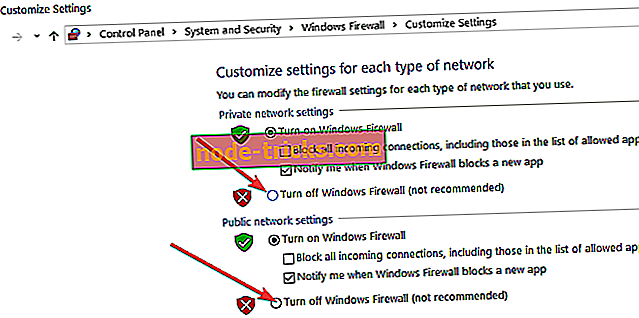
10. Obnovite IP i obrišite DNS
- Pokrenite Pokreni prozore i upišite inetcpl.cpl> pritisnite Enter da biste pristupili internetskim svojstvima
- Idite na karticu Veze> Nikad ne bira vezu (ako je opcija dostupna).
- Idite na LAN postavke> uklonite oznaku Koristi proxy poslužitelj za LAN, kao i Automatsko prepoznavanje postavki.

- Sada je vrijeme da ispraznite svoj DNS pokretanjem naredbenog retka kao administrator
- Upišite ipconfig / release i pričekajte dok se IP adresa ne oslobodi.
- Upišite ipconfig / renew i pričekajte dok se IP adresa ponovno ne uspostavi.
- Upišite ipconfig / flushdns> zatvorite CMD i provjerite možete li ažurirati igru sada.

11. Deinstalirajte Overwatch
Ako je ažuriranje još uvijek zaglavljeno s 0 b / s, ponovna instalacija igre je sljedeći razumni korak. Idite na Battle.net klijenta i odaberite opciju Overwatch. U Postavkama trebate pronaći Deinstaliraj. Proces instalacije je jednako jednostavan kao i deinstalacija. Samo uđite u Battle.net i odaberite opciju Overwatch. Opcija instalacije bit će vidljiva.
Donja linija
Za razliku od svih offline igara, Overwatch ne možete igrati bez najnovije nadogradnje. Dakle, ovo grozno ažuriranje zaglavi je poražavajući problem. Međutim, sigurni smo da ćete iskoristiti neka od predloženih rješenja i vratiti se u bitku. Dajte nam povik ako ste to riješili u komentarima.
Dajte nam povik ako ste to riješili u komentarima.
Napomena urednika: Ovaj je post izvorno objavljen u veljači 2017. godine, a od tada je ažuriran zbog svježine i točnosti.











